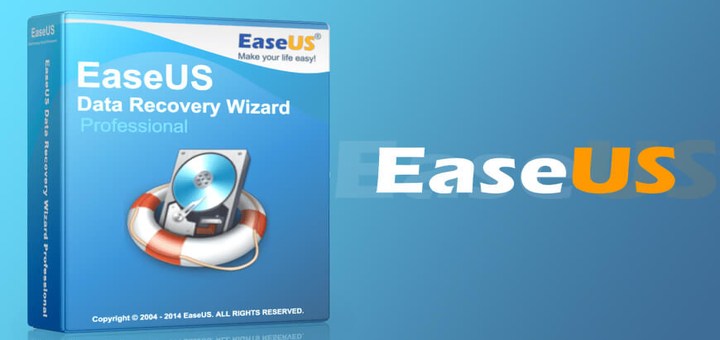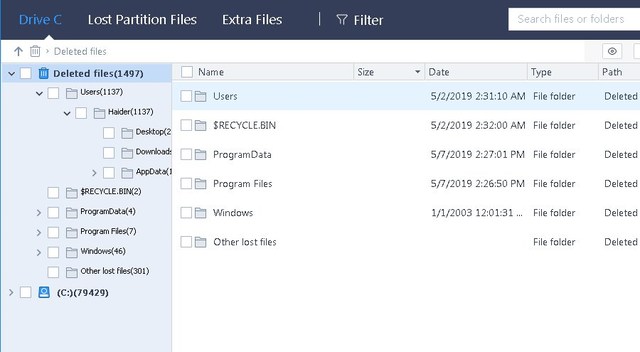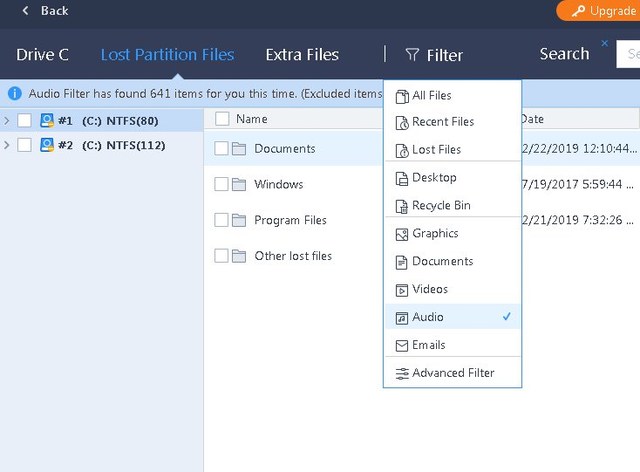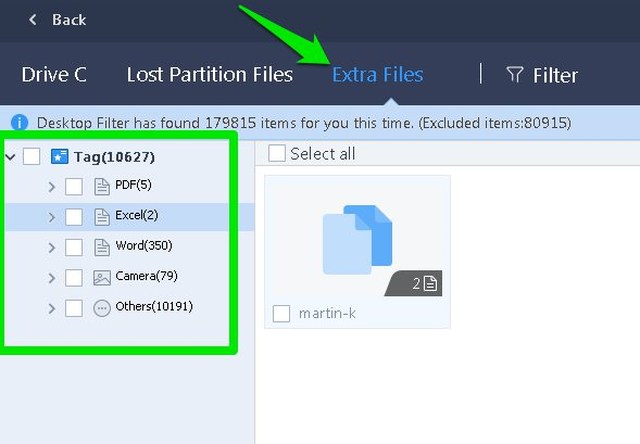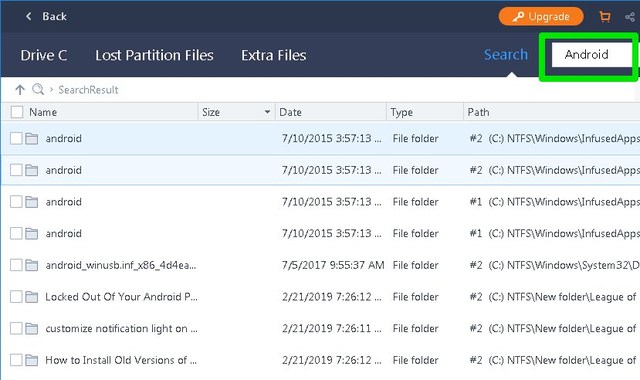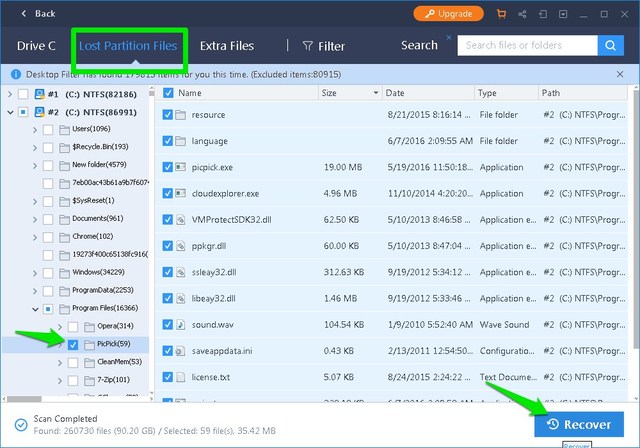Восстановите потерянные данные с помощью мастера восстановления данных EaseUS
На прошлой неделе мой компьютер перестал работать с ошибкой «Загрузочное устройство не найдено», когда я включил его. Сначала я подумал, что это ошибка жесткого диска, но когда я загрузился с загрузочного USB-накопителя, он подтвердил, что моя Windows повреждена. беспокоюсь, так как у меня был DVD с Windows, поэтому переустановка Windows заняла всего несколько минут, но мое лицо побледнело, когда процесс установки показал полностью отформатированный жесткий диск.
Обычно для переустановки Windows форматировать нужно только диск, на котором установлена Windows, остальные данные в безопасности. Однако, похоже, я случайно отформатировал весь жесткий диск, пытаясь исправить ложную ошибку жесткого диска.
У меня было несколько важных фотографий и видео, резервные копии которых нигде не сохранялись. Поэтому я отправился на поиски способа восстановить потерянные данные и наткнулся на EaseUS Data Recovery Wizard. Всего за два щелчка инструмент перечислил все мои данные в моих потерянных разделах, и я восстановил то, что мне было нужно, всего за несколько минут.
После этого приятного опыта работы с EaseUS Data Recovery Wizard я подумал, что его стоит упомянуть и в Gtricks. И что интересно, небольшой разговор с командой EaseUS также принес эксклюзивную 50% скидку на версию EaseUS Data Recovery Professional для читателей Gtricks (ссылка в конце).
Давайте узнаем, что такое мастер восстановления данных EaseUS и как его использовать для восстановления удаленных данных.
Представляем мастер восстановления данных EaseUS
EaseUS Data Recovery Wizard позволяет восстанавливать удаленные данные практически с любого типа устройства хранения, будь то ваш ПК, камера, телефон, USB или SD-карта. Если вы случайно удалили файл или ваше запоминающее устройство было повреждено/отформатировано, инструмент сможет восстановить данные, если они не были перезаписаны. Кроме того, он также поддерживает восстановление более 1000 типов файлов, поэтому есть большая вероятность, что ваш тип файла будет восстановлен.
Бесплатная версия позволяет восстанавливать данные до 2 ГБ. Если вам нужно восстановить данные размером более 2 ГБ, вам придется купить версию EaseUS Data Recovery Professional, которая предлагает неограниченное восстановление данных и полную техническую поддержку.
Использование мастера восстановления данных EaseUS
Использование этого инструмента представляет собой двухэтапный процесс. Просто просканируйте свой компьютер на наличие удаленных данных и выберите данные для восстановления. Тем не менее, существует множество параметров настройки, которые могут значительно упростить восстановление данных, поэтому я также пройдусь по ним и покажу вам, как использовать этот инструмент.
Загрузите и установите программу восстановления жесткого диска EaseUS Data Recovery Wizard и запустите ее. Во-первых, вам нужно будет выбрать место для восстановления данных. Если вы знаете точное местоположение, нажмите «Выбрать папку», чтобы выбрать эту папку. Если файлы удаляются из нескольких мест, вы можете выбрать для сканирования весь диск. Если на вашем жестком диске есть потерянный раздел, инструмент автоматически восстановит его, пока вы сканируете один из дисков.
Поскольку у меня недавно был потерян раздел на жестком диске, процесс сканирования занял 5 минут. Время может отличаться для вас в зависимости от места сканирования и размера восстановленных данных.
После сканирования вы увидите панель каталогов слева и панель навигации справа. Если на жестком диске есть потерянный раздел, он будет указан вверху для доступа к его данным.
EaseUS Data Recovery Wizard может не сохранить точную структуру каталогов, так как она была удалена (для меня она не сохранилась). Здесь вам помогут параметры «Дополнительные файлы», «Фильтр» и «Поиск».
Фильтр: опция «Фильтр» позволит вам открывать только каталоги, содержащие файлы определенного типа. Сюда входят видео, графика, документы, корзина и многое другое.
Дополнительные файлы: этот раздел содержит только необработанные файлы, такие как изображения, видео, документы и т. д. Вам не нужно перемещаться по каким-либо каталогам, просто выберите тип файла на левой панели, и все файлы этого типа будут показаны.
Поиск: наиболее мощная функция поиска позволяет ввести имя файла, чтобы быстро просмотреть все файлы, соответствующие этому имени. Очень удобная функция, если вам нужно восстановить конкретный файл.
Для демонстрации я буду восстанавливать файлы с потерянного раздела. На приведенном ниже снимке экрана вы можете увидеть все данные, которые были удалены с жесткого диска из-за повреждения Windows. Чтобы восстановить данные, установите флажок рядом с файлом или папкой (можно выбрать несколько) и нажмите «Восстановить». Затем вам будет предложено выбрать место для сохранения восстановленного файла, и восстановленные данные будут сохранены там.
На скриншоте ниже вы можете увидеть все файлы, которые восстановил EaseUS Data Recovery Wizard.
Конечные мысли
EaseUS Data Recovery Wizard отлично сработал для меня и восстановил все данные, которые мне были нужны. Хотя я заметил, что некоторые данные отсутствуют, я предполагаю, что они были перезаписаны, когда я снова заполнил жесткий диск почти на 40% новыми данными. Вам следует избегать добавления дополнительных данных на жесткий диск, если вам нужно восстановить данные, так как новые данные могут перезаписать данные, которые вы хотите восстановить.
Если вам нравится EaseUS Data Recovery Wizard и вы заинтересованы в покупке неограниченной версии для восстановления данных, вы можете получить ее по ссылке ниже по эксклюзивной цене 44,97 долларов США (фактическая цена 89,95 долларов США).
Профессиональное восстановление данных EaseUS